# 如何使用 Anaconda 為機器學習和深度學習設置 Python 環境
> 原文: [https://machinelearningmastery.com/setup-python-environment-machine-learning-deep-learning-anaconda/](https://machinelearningmastery.com/setup-python-environment-machine-learning-deep-learning-anaconda/)
在某些平臺上安裝 Python 機器學習環境可能很困難。
必須首先安裝 Python 本身,然后安裝許多軟件包,這對初學者來說可能會造成混淆。
在本教程中,您將了解如何使用 Anaconda 設置 Python 機器學習開發環境。
完成本教程后,您將擁有一個可用的 Python 環境,可以開始學習,練習和開發機器學習和深度學習軟件。
這些說明適用于 Windows,Mac OS X 和 Linux 平臺。我將在 OS X 上演示它們,因此您可能會看到一些 mac 對話框和文件擴展名。
* **2017 年 3 月更新**:補充說明你只需要 Theano 或 TensorFlow 中的一個來使用 Kears 進行深度學習。

如何使用 Anaconda 為機器學習和深度學習設置 Python 環境
## 概觀
在本教程中,我們將介紹以下步驟:
1. 下載 Anaconda
2. 安裝 Anaconda
3. 啟動并更新 Anaconda
4. 更新 scikit-learn Library
5. 安裝深度學習庫
## 1.下載 Anaconda
在此步驟中,我們將為您的平臺下載 Anaconda Python 軟件包。
Anaconda 是一個免費且易于使用的科學 Python 環境。
* 1.訪問 [Anaconda 主頁](https://www.continuum.io/)。
* 2.單擊菜單中的“Anaconda”,然后單擊“下載”進入[下載頁面](https://www.continuum.io/downloads)。
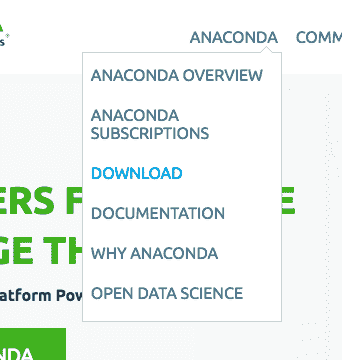
單擊 Anaconda 和下載
* 3.選擇適合您平臺的下載(Windows,OSX 或 Linux):
* 選擇 Python 3.5
* 選擇圖形安裝程序
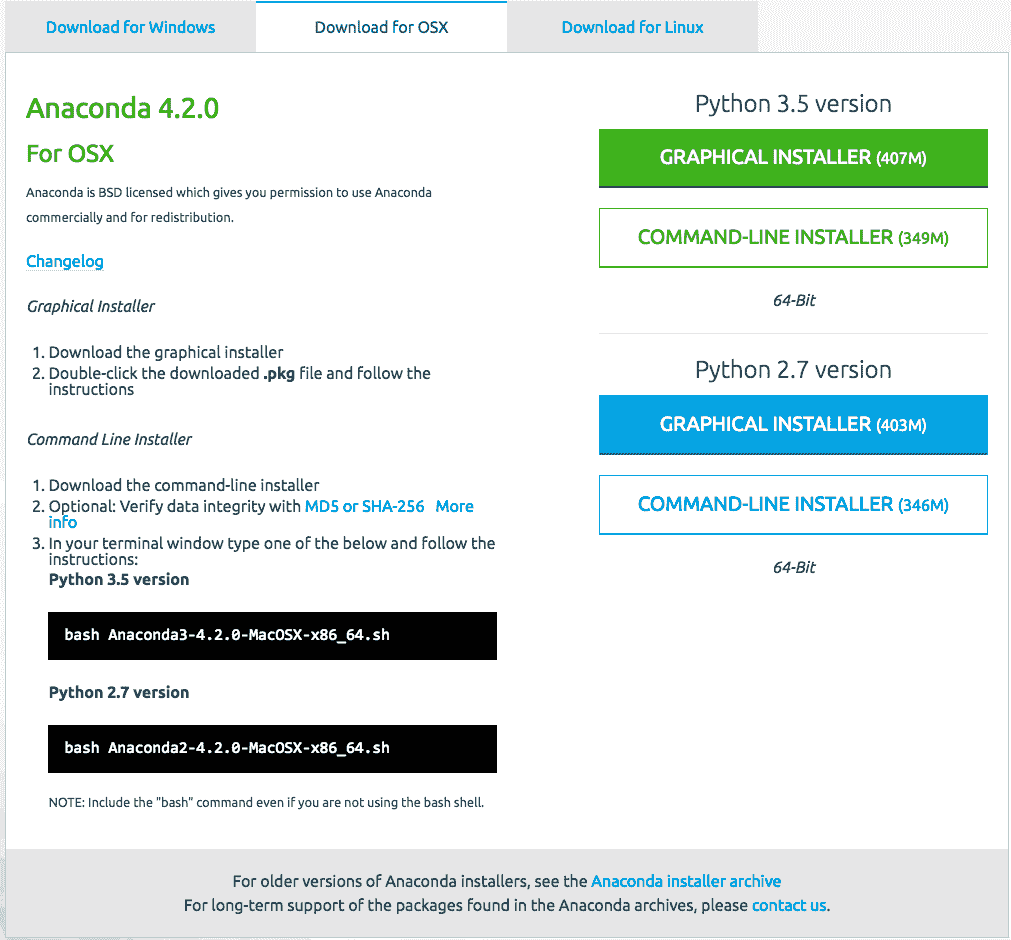
為您的平臺選擇 Anaconda 下載
這會將 Anaconda Python 軟件包下載到您的工作站。
我在 OS X 上,所以我選擇了 OS X 版本。該文件大約 426 MB。
你應該有一個名稱如下的文件:
```
Anaconda3-4.2.0-MacOSX-x86_64.pkg
```
## 2.安裝 Anaconda
在此步驟中,我們將在您的系統上安裝 Anaconda Python 軟件。
此步驟假定您具有足夠的管理權限以在系統上安裝軟件。
* 1.雙擊下載的文件。
* 2.按照安裝向導進行操作。
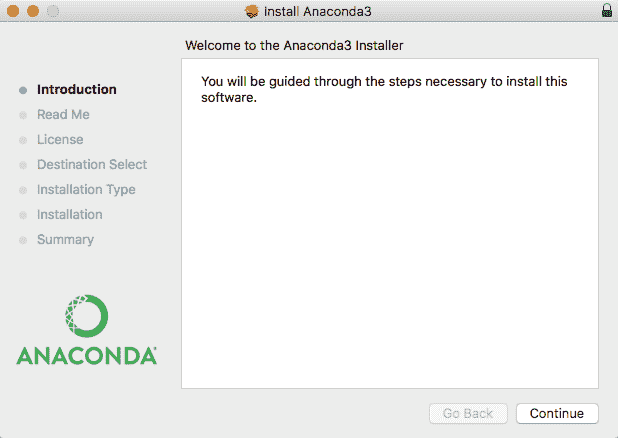
Anaconda Python 安裝向導
安裝快速無痛。
應該沒有棘手的問題或難點。
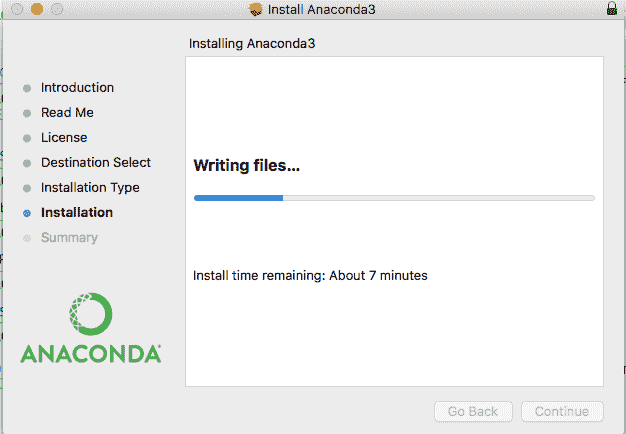
Anaconda Python 安裝向導編寫文件
安裝應該不到 10 分鐘,并占用硬盤驅動器上 1 GB 以上的空間。
## 3.啟動并更新 Anaconda
在此步驟中,我們將確認您的 Anaconda Python 環境是最新的。
Anaconda 附帶一套名為 Anaconda Navigator 的圖形工具。您可以從應用程序啟動器中打開 Anaconda Navigator。
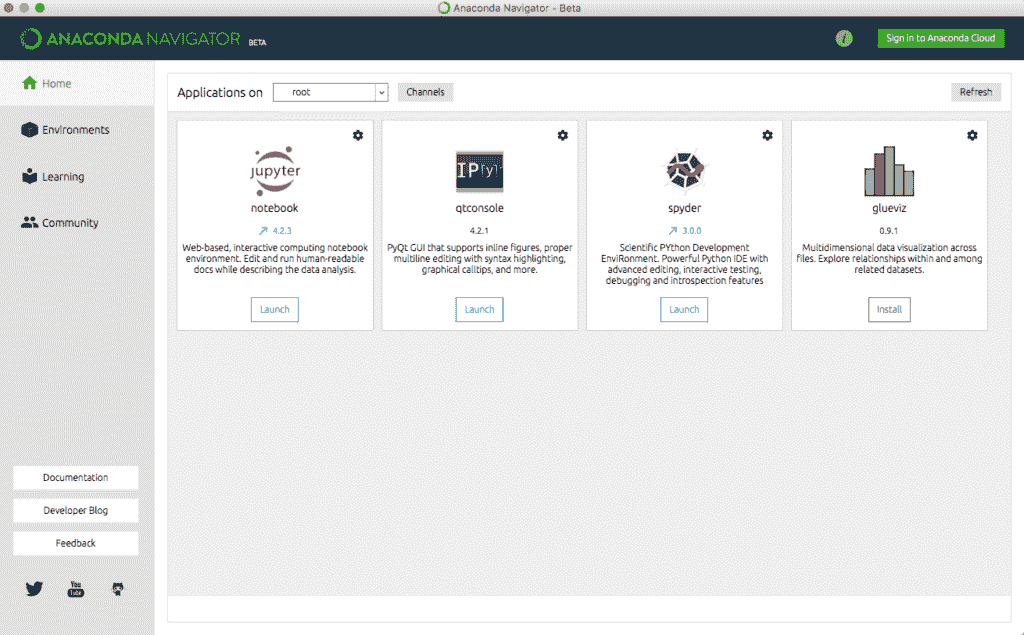
Anaconda Navigator GUI
您可以在這里了解 [Anaconda Navigator 的所有信息。](https://docs.continuum.io/anaconda/navigator.html)
您可以稍后使用 Anaconda Navigator 和圖形開發環境;現在,我建議從名為 [conda](http://conda.pydata.org/docs/index.html) 的 Anaconda 命令行環境開始。
Conda 快速,簡單,隱藏錯誤消息很難,您可以快速確認您的環境已安裝并正常工作。
* 1.打開終端(命令行窗口)。
* 2.輸入以下命令確認 conda 已正確安裝:
```
conda -V
```
你應該看到以下(或類似的東西):
```
conda 4.2.9
```
* 3.鍵入以下命令確認 Python 已正確安裝:
```
python -V
```
You should see the following (or something similar):
```
Python 3.5.2 :: Anaconda 4.2.0 (x86_64)
```
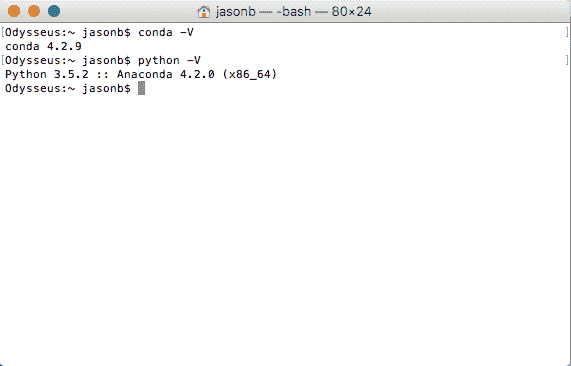
確認已安裝 Conda 和 Python
如果命令不起作用或出現錯誤,請查看文檔以獲取適用于您的平臺的幫助。
請參閱“進一步閱讀”部分中的一些資源。
* 4.確認您的 conda 環境是最新的,鍵入:
```
conda update conda
conda update anaconda
```
您可能需要安裝一些軟件包并確認更新。
* 5.確認您的 SciPy 環境。
下面的腳本將打印機器學習開發所需的關鍵 SciPy 庫的版本號,特別是:SciPy,NumPy,Matplotlib,Pandas,Statsmodels 和 Scikit-learn。
您可以鍵入“python”并直接鍵入命令。或者,我建議打開文本編輯器并將腳本復制粘貼到編輯器中。
```
# scipy
import scipy
print('scipy: %s' % scipy.__version__)
# numpy
import numpy
print('numpy: %s' % numpy.__version__)
# matplotlib
import matplotlib
print('matplotlib: %s' % matplotlib.__version__)
# pandas
import pandas
print('pandas: %s' % pandas.__version__)
# statsmodels
import statsmodels
print('statsmodels: %s' % statsmodels.__version__)
# scikit-learn
import sklearn
print('sklearn: %s' % sklearn.__version__)
```
將腳本保存為名為 _versions.py_ 的文件。
在命令行上,將目錄更改為保存腳本的位置并鍵入:
```
python versions.py
```
您應該看到如下輸出:
```
scipy: 0.18.1
numpy: 1.11.1
matplotlib: 1.5.3
pandas: 0.18.1
statsmodels: 0.6.1
sklearn: 0.17.1
```
你得到了什么版本?
將輸出粘貼到下面的注釋中。
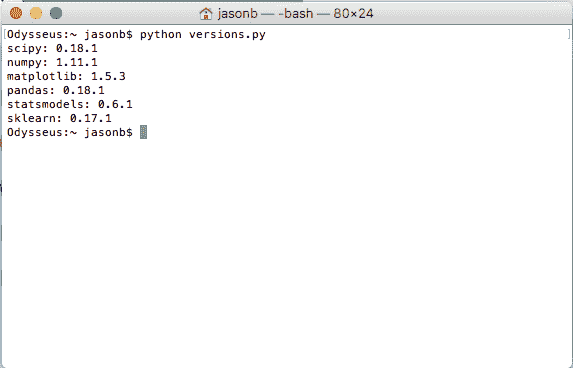
確認 Anaconda SciPy 環境
## 4.更新 scikit-learn Library
在這一步中,我們將更新用于 Python 機器學習的主庫,名為 scikit-learn。
* 1.更新 scikit-學習最新版本。
在撰寫本文時,Anaconda 附帶的 scikit-learn 版本已過時(0.17.1 而不是 0.18.1)。您可以使用 conda 命令更新特定庫;下面是更新 scikit-learn 到最新版本的示例。
在終端輸入:
```
conda update scikit-learn
```
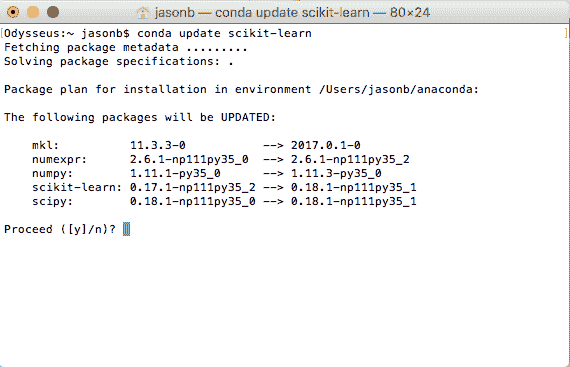
更新 Anikonda 中的 scikit-learn
或者,您可以通過鍵入以下內容將庫更新為特定版本:
```
conda install -c anaconda scikit-learn=0.18.1
```
確認安裝成功并通過鍵入以下命令重新運行 _versions.py_ 腳本來更新 scikit-learn:
```
python versions.py
```
You should see output like the following:
```
scipy: 0.18.1
numpy: 1.11.3
matplotlib: 1.5.3
pandas: 0.18.1
statsmodels: 0.6.1
sklearn: 0.18.1
```
What versions did you get?
Paste the output in the comments below.
您可以根據需要使用這些命令更新機器學習和 SciPy 庫。
嘗試 scikit-learn 教程,例如:
* [你的第一個 Python 循環機器學習項目](http://machinelearningmastery.com/machine-learning-in-python-step-by-step/)
## 5.安裝深度學習庫
在這一步中,我們將安裝用于深度學習的 Python 庫,特別是:Theano,TensorFlow 和 Keras。
**注**:我建議使用 Keras 進行深度學習,而 Keras 只需要安裝 Theano 或 TensorFlow 中的一個。你不需要兩個!在某些 Windows 計算機上安裝 TensorFlow 可能會出現問題。
* 1.輸入以下命令安裝 Theano 深度學習庫:
```
conda install theano
```
* 2.鍵入以下命令安裝 TensorFlow 深度學習庫(Windows 以外的所有庫):
```
conda install -c conda-forge tensorflow
```
或者,您可以選擇使用 pip 和特定版本的 tensorflow 為您的平臺安裝。
有關張量流,請參閱[安裝說明。](https://www.tensorflow.org/get_started/os_setup#anaconda_installation)
* 3.輸入以下命令安裝 Keras:
```
pip install keras
```
* 4.確認您的深度學習環境已安裝并正常運行。
創建一個打印每個庫的版本號的腳本,就像我們之前為 SciPy 環境所做的那樣。
```
# theano
import theano
print('theano: %s' % theano.__version__)
# tensorflow
import tensorflow
print('tensorflow: %s' % tensorflow.__version__)
# keras
import keras
print('keras: %s' % keras.__version__)
```
將腳本保存到文件 _deep_versions.py_ 。鍵入以下命令運行腳本:
```
python deep_versions.py
```
您應該看到如下輸出:
```
theano: 0.8.2.dev-901275534cbfe3fbbe290ce85d1abf8bb9a5b203
tensorflow: 0.12.1
Using TensorFlow backend.
keras: 1.2.1
```
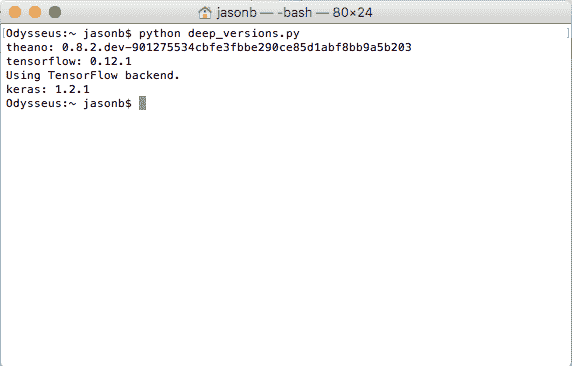
Anaconda 確認深度學習庫
你得到了什么版本?
將您的輸出粘貼到下面的注釋中。
嘗試使用 Keras 深度學習教程,例如:
* [用 Keras 逐步開發 Python 中的第一個神經網絡](http://machinelearningmastery.com/tutorial-first-neural-network-python-keras/)
## 進一步閱讀
本節提供了一些進一步閱讀的鏈接。
* [Anaconda 文檔](https://docs.continuum.io/)
* [Anaconda 文檔:安裝](https://docs.continuum.io/anaconda/install)
* [Conda](http://conda.pydata.org/docs/index.html)
* [使用 conda](http://conda.pydata.org/docs/using/)
* [Anaconda Navigator](https://docs.continuum.io/anaconda/navigator.html)
* [安裝 Theano](http://deeplearning.net/software/theano/install.html)
* [安裝 TensorFlow Anaconda](https://www.tensorflow.org/get_started/os_setup#anaconda_installation)
* [Keras 安裝](https://keras.io/#installation)
## 摘要
恭喜,您現在擁有一個可用于機器學習和深度學習的 Python 開發環境。
您現在可以在工作站上學習和練習機器學習和深度學習。
你是怎么去的?
請在下面的評論中告訴我。
- Machine Learning Mastery 應用機器學習教程
- 5競爭機器學習的好處
- 過度擬合的簡單直覺,或者為什么測試訓練數據是一個壞主意
- 特征選擇簡介
- 應用機器學習作為一個搜索問題的溫和介紹
- 為什么應用機器學習很難
- 為什么我的結果不如我想的那么好?你可能過度擬合了
- 用ROC曲線評估和比較分類器表現
- BigML評論:發現本機學習即服務平臺的聰明功能
- BigML教程:開發您的第一個決策樹并進行預測
- 構建生產機器學習基礎設施
- 分類準確性不夠:可以使用更多表現測量
- 一種預測模型的巧妙應用
- 機器學習項目中常見的陷阱
- 數據清理:將凌亂的數據轉換為整潔的數據
- 機器學習中的數據泄漏
- 數據,學習和建模
- 數據管理至關重要以及為什么需要認真對待它
- 將預測模型部署到生產中
- 參數和超參數之間有什么區別?
- 測試和驗證數據集之間有什么區別?
- 發現特征工程,如何設計特征以及如何獲得它
- 如何開始使用Kaggle
- 超越預測
- 如何在評估機器學習算法時選擇正確的測試選項
- 如何定義機器學習問題
- 如何評估機器學習算法
- 如何獲得基線結果及其重要性
- 如何充分利用機器學習數據
- 如何識別數據中的異常值
- 如何提高機器學習效果
- 如何在競爭機器學習中踢屁股
- 如何知道您的機器學習模型是否具有良好的表現
- 如何布局和管理您的機器學習項目
- 如何為機器學習準備數據
- 如何減少最終機器學習模型中的方差
- 如何使用機器學習結果
- 如何解決像數據科學家這樣的問題
- 通過數據預處理提高模型精度
- 處理機器學習的大數據文件的7種方法
- 建立機器學習系統的經驗教訓
- 如何使用機器學習清單可靠地獲得準確的預測(即使您是初學者)
- 機器學習模型運行期間要做什么
- 機器學習表現改進備忘單
- 來自世界級從業者的機器學習技巧:Phil Brierley
- 模型預測精度與機器學習中的解釋
- 競爭機器學習的模型選擇技巧
- 機器學習需要多少訓練數據?
- 如何系統地規劃和運行機器學習實驗
- 應用機器學習過程
- 默認情況下可重現的機器學習結果
- 10個實踐應用機器學習的標準數據集
- 簡單的三步法到最佳機器學習算法
- 打擊機器學習數據集中不平衡類的8種策略
- 模型表現不匹配問題(以及如何處理)
- 黑箱機器學習的誘惑陷阱
- 如何培養最終的機器學習模型
- 使用探索性數據分析了解您的問題并獲得更好的結果
- 什么是數據挖掘和KDD
- 為什么One-Hot在機器學習中編碼數據?
- 為什么你應該在你的機器學習問題上進行抽樣檢查算法
- 所以,你正在研究機器學習問題......
- Machine Learning Mastery Keras 深度學習教程
- Keras 中神經網絡模型的 5 步生命周期
- 在 Python 迷你課程中應用深度學習
- Keras 深度學習庫的二元分類教程
- 如何用 Keras 構建多層感知器神經網絡模型
- 如何在 Keras 中檢查深度學習模型
- 10 個用于 Amazon Web Services 深度學習的命令行秘籍
- 機器學習卷積神經網絡的速成課程
- 如何在 Python 中使用 Keras 進行深度學習的度量
- 深度學習書籍
- 深度學習課程
- 你所知道的深度學習是一種謊言
- 如何設置 Amazon AWS EC2 GPU 以訓練 Keras 深度學習模型(分步)
- 神經網絡中批量和迭代之間的區別是什么?
- 在 Keras 展示深度學習模型訓練歷史
- 基于 Keras 的深度學習模型中的dropout正則化
- 評估 Keras 中深度學習模型的表現
- 如何評價深度學習模型的技巧
- 小批量梯度下降的簡要介紹以及如何配置批量大小
- 在 Keras 中獲得深度學習幫助的 9 種方法
- 如何使用 Keras 在 Python 中網格搜索深度學習模型的超參數
- 用 Keras 在 Python 中使用卷積神經網絡進行手寫數字識別
- 如何用 Keras 進行預測
- 用 Keras 進行深度學習的圖像增強
- 8 個深度學習的鼓舞人心的應用
- Python 深度學習庫 Keras 簡介
- Python 深度學習庫 TensorFlow 簡介
- Python 深度學習庫 Theano 簡介
- 如何使用 Keras 函數式 API 進行深度學習
- Keras 深度學習庫的多類分類教程
- 多層感知器神經網絡速成課程
- 基于卷積神經網絡的 Keras 深度學習庫中的目標識別
- 流行的深度學習庫
- 用深度學習預測電影評論的情感
- Python 中的 Keras 深度學習庫的回歸教程
- 如何使用 Keras 獲得可重現的結果
- 如何在 Linux 服務器上運行深度學習實驗
- 保存并加載您的 Keras 深度學習模型
- 用 Keras 逐步開發 Python 中的第一個神經網絡
- 用 Keras 理解 Python 中的有狀態 LSTM 循環神經網絡
- 在 Python 中使用 Keras 深度學習模型和 Scikit-Learn
- 如何使用預訓練的 VGG 模型對照片中的物體進行分類
- 在 Python 和 Keras 中對深度學習模型使用學習率調度
- 如何在 Keras 中可視化深度學習神經網絡模型
- 什么是深度學習?
- 何時使用 MLP,CNN 和 RNN 神經網絡
- 為什么用隨機權重初始化神經網絡?
- Machine Learning Mastery 深度學習 NLP 教程
- 深度學習在自然語言處理中的 7 個應用
- 如何實現自然語言處理的波束搜索解碼器
- 深度學習文檔分類的最佳實踐
- 關于自然語言處理的熱門書籍
- 在 Python 中計算文本 BLEU 分數的溫和介紹
- 使用編碼器 - 解碼器模型的用于字幕生成的注入和合并架構
- 如何用 Python 清理機器學習的文本
- 如何配置神經機器翻譯的編碼器 - 解碼器模型
- 如何開始深度學習自然語言處理(7 天迷你課程)
- 自然語言處理的數據集
- 如何開發一種深度學習的詞袋模型來預測電影評論情感
- 深度學習字幕生成模型的溫和介紹
- 如何在 Keras 中定義神經機器翻譯的編碼器 - 解碼器序列 - 序列模型
- 如何利用小實驗在 Keras 中開發字幕生成模型
- 如何從頭開發深度學習圖片標題生成器
- 如何在 Keras 中開發基于字符的神經語言模型
- 如何開發用于情感分析的 N-gram 多通道卷積神經網絡
- 如何從零開始開發神經機器翻譯系統
- 如何在 Python 中用 Keras 開發基于單詞的神經語言模型
- 如何開發一種預測電影評論情感的詞嵌入模型
- 如何使用 Gensim 在 Python 中開發詞嵌入
- 用于文本摘要的編碼器 - 解碼器深度學習模型
- Keras 中文本摘要的編碼器 - 解碼器模型
- 用于神經機器翻譯的編碼器 - 解碼器循環神經網絡模型
- 淺談詞袋模型
- 文本摘要的溫和介紹
- 編碼器 - 解碼器循環神經網絡中的注意力如何工作
- 如何利用深度學習自動生成照片的文本描述
- 如何開發一個單詞級神經語言模型并用它來生成文本
- 淺談神經機器翻譯
- 什么是自然語言處理?
- 牛津自然語言處理深度學習課程
- 如何為機器翻譯準備法語到英語的數據集
- 如何為情感分析準備電影評論數據
- 如何為文本摘要準備新聞文章
- 如何準備照片標題數據集以訓練深度學習模型
- 如何使用 Keras 為深度學習準備文本數據
- 如何使用 scikit-learn 為機器學習準備文本數據
- 自然語言處理神經網絡模型入門
- 對自然語言處理的深度學習的承諾
- 在 Python 中用 Keras 進行 LSTM 循環神經網絡的序列分類
- 斯坦福自然語言處理深度學習課程評價
- 統計語言建模和神經語言模型的簡要介紹
- 使用 Keras 在 Python 中進行 LSTM 循環神經網絡的文本生成
- 淺談機器學習中的轉換
- 如何使用 Keras 將詞嵌入層用于深度學習
- 什么是用于文本的詞嵌入
- Machine Learning Mastery 深度學習時間序列教程
- 如何開發人類活動識別的一維卷積神經網絡模型
- 人類活動識別的深度學習模型
- 如何評估人類活動識別的機器學習算法
- 時間序列預測的多層感知器網絡探索性配置
- 比較經典和機器學習方法進行時間序列預測的結果
- 如何通過深度學習快速獲得時間序列預測的結果
- 如何利用 Python 處理序列預測問題中的缺失時間步長
- 如何建立預測大氣污染日的概率預測模型
- 如何開發一種熟練的機器學習時間序列預測模型
- 如何構建家庭用電自回歸預測模型
- 如何開發多步空氣污染時間序列預測的自回歸預測模型
- 如何制定多站點多元空氣污染時間序列預測的基線預測
- 如何開發時間序列預測的卷積神經網絡模型
- 如何開發卷積神經網絡用于多步時間序列預測
- 如何開發單變量時間序列預測的深度學習模型
- 如何開發 LSTM 模型用于家庭用電的多步時間序列預測
- 如何開發 LSTM 模型進行時間序列預測
- 如何開發多元多步空氣污染時間序列預測的機器學習模型
- 如何開發多層感知器模型進行時間序列預測
- 如何開發人類活動識別時間序列分類的 RNN 模型
- 如何開始深度學習的時間序列預測(7 天迷你課程)
- 如何網格搜索深度學習模型進行時間序列預測
- 如何對單變量時間序列預測的網格搜索樸素方法
- 如何在 Python 中搜索 SARIMA 模型超參數用于時間序列預測
- 如何在 Python 中進行時間序列預測的網格搜索三次指數平滑
- 一個標準的人類活動識別問題的溫和介紹
- 如何加載和探索家庭用電數據
- 如何加載,可視化和探索復雜的多變量多步時間序列預測數據集
- 如何從智能手機數據模擬人類活動
- 如何根據環境因素預測房間占用率
- 如何使用腦波預測人眼是開放還是閉合
- 如何在 Python 中擴展長短期內存網絡的數據
- 如何使用 TimeseriesGenerator 進行 Keras 中的時間序列預測
- 基于機器學習算法的室內運動時間序列分類
- 用于時間序列預測的狀態 LSTM 在線學習的不穩定性
- 用于罕見事件時間序列預測的 LSTM 模型體系結構
- 用于時間序列預測的 4 種通用機器學習數據變換
- Python 中長短期記憶網絡的多步時間序列預測
- 家庭用電機器學習的多步時間序列預測
- Keras 中 LSTM 的多變量時間序列預測
- 如何開發和評估樸素的家庭用電量預測方法
- 如何為長短期記憶網絡準備單變量時間序列數據
- 循環神經網絡在時間序列預測中的應用
- 如何在 Python 中使用差異變換刪除趨勢和季節性
- 如何在 LSTM 中種子狀態用于 Python 中的時間序列預測
- 使用 Python 進行時間序列預測的有狀態和無狀態 LSTM
- 長短時記憶網絡在時間序列預測中的適用性
- 時間序列預測問題的分類
- Python 中長短期記憶網絡的時間序列預測
- 基于 Keras 的 Python 中 LSTM 循環神經網絡的時間序列預測
- Keras 中深度學習的時間序列預測
- 如何用 Keras 調整 LSTM 超參數進行時間序列預測
- 如何在時間序列預測訓練期間更新 LSTM 網絡
- 如何使用 LSTM 網絡的 Dropout 進行時間序列預測
- 如何使用 LSTM 網絡中的特征進行時間序列預測
- 如何在 LSTM 網絡中使用時間序列進行時間序列預測
- 如何利用 LSTM 網絡進行權重正則化進行時間序列預測
- Machine Learning Mastery 線性代數教程
- 機器學習數學符號的基礎知識
- 用 NumPy 陣列輕松介紹廣播
- 如何從 Python 中的 Scratch 計算主成分分析(PCA)
- 用于編碼器審查的計算線性代數
- 10 機器學習中的線性代數示例
- 線性代數的溫和介紹
- 用 NumPy 輕松介紹 Python 中的 N 維數組
- 機器學習向量的溫和介紹
- 如何在 Python 中為機器學習索引,切片和重塑 NumPy 數組
- 機器學習的矩陣和矩陣算法簡介
- 溫和地介紹機器學習的特征分解,特征值和特征向量
- NumPy 對預期價值,方差和協方差的簡要介紹
- 機器學習矩陣分解的溫和介紹
- 用 NumPy 輕松介紹機器學習的張量
- 用于機器學習的線性代數中的矩陣類型簡介
- 用于機器學習的線性代數備忘單
- 線性代數的深度學習
- 用于機器學習的線性代數(7 天迷你課程)
- 機器學習的線性代數
- 機器學習矩陣運算的溫和介紹
- 線性代數評論沒有廢話指南
- 學習機器學習線性代數的主要資源
- 淺談機器學習的奇異值分解
- 如何用線性代數求解線性回歸
- 用于機器學習的稀疏矩陣的溫和介紹
- 機器學習中向量規范的溫和介紹
- 學習線性代數用于機器學習的 5 個理由
- Machine Learning Mastery LSTM 教程
- Keras中長短期記憶模型的5步生命周期
- 長短時記憶循環神經網絡的注意事項
- CNN長短期記憶網絡
- 逆向神經網絡中的深度學習速成課程
- 可變長度輸入序列的數據準備
- 如何用Keras開發用于Python序列分類的雙向LSTM
- 如何開發Keras序列到序列預測的編碼器 - 解碼器模型
- 如何診斷LSTM模型的過度擬合和欠擬合
- 如何開發一種編碼器 - 解碼器模型,注重Keras中的序列到序列預測
- 編碼器 - 解碼器長短期存儲器網絡
- 神經網絡中爆炸梯度的溫和介紹
- 對時間反向傳播的溫和介紹
- 生成長短期記憶網絡的溫和介紹
- 專家對長短期記憶網絡的簡要介紹
- 在序列預測問題上充分利用LSTM
- 編輯器 - 解碼器循環神經網絡全局注意的溫和介紹
- 如何利用長短時記憶循環神經網絡處理很長的序列
- 如何在Python中對一個熱編碼序列數據
- 如何使用編碼器 - 解碼器LSTM來回顯隨機整數序列
- 具有注意力的編碼器 - 解碼器RNN體系結構的實現模式
- 學習使用編碼器解碼器LSTM循環神經網絡添加數字
- 如何學習長短時記憶循環神經網絡回聲隨機整數
- 具有Keras的長短期記憶循環神經網絡的迷你課程
- LSTM自動編碼器的溫和介紹
- 如何用Keras中的長短期記憶模型進行預測
- 用Python中的長短期內存網絡演示內存
- 基于循環神經網絡的序列預測模型的簡要介紹
- 深度學習的循環神經網絡算法之旅
- 如何重塑Keras中長短期存儲網絡的輸入數據
- 了解Keras中LSTM的返回序列和返回狀態之間的差異
- RNN展開的溫和介紹
- 5學習LSTM循環神經網絡的簡單序列預測問題的例子
- 使用序列進行預測
- 堆疊長短期內存網絡
- 什么是教師強制循環神經網絡?
- 如何在Python中使用TimeDistributed Layer for Long Short-Term Memory Networks
- 如何準備Keras中截斷反向傳播的序列預測
- 如何在使用LSTM進行訓練和預測時使用不同的批量大小
- Machine Learning Mastery 機器學習算法教程
- 機器學習算法之旅
- 用于機器學習的裝袋和隨機森林集合算法
- 從頭開始實施機器學習算法的好處
- 更好的樸素貝葉斯:從樸素貝葉斯算法中獲取最多的12個技巧
- 機器學習的提升和AdaBoost
- 選擇機器學習算法:Microsoft Azure的經驗教訓
- 機器學習的分類和回歸樹
- 什么是機器學習中的混淆矩陣
- 如何使用Python從頭開始創建算法測試工具
- 通過創建機器學習算法的目標列表來控制
- 從頭開始停止編碼機器學習算法
- 在實現機器學習算法時,不要從開源代碼開始
- 不要使用隨機猜測作為基線分類器
- 淺談機器學習中的概念漂移
- 溫和介紹機器學習中的偏差 - 方差權衡
- 機器學習的梯度下降
- 機器學習算法如何工作(他們學習輸入到輸出的映射)
- 如何建立機器學習算法的直覺
- 如何實現機器學習算法
- 如何研究機器學習算法行為
- 如何學習機器學習算法
- 如何研究機器學習算法
- 如何研究機器學習算法
- 如何在Python中從頭開始實現反向傳播算法
- 如何用Python從頭開始實現Bagging
- 如何用Python從頭開始實現基線機器學習算法
- 如何在Python中從頭開始實現決策樹算法
- 如何用Python從頭開始實現學習向量量化
- 如何利用Python從頭開始隨機梯度下降實現線性回歸
- 如何利用Python從頭開始隨機梯度下降實現Logistic回歸
- 如何用Python從頭開始實現機器學習算法表現指標
- 如何在Python中從頭開始實現感知器算法
- 如何在Python中從零開始實現隨機森林
- 如何在Python中從頭開始實現重采樣方法
- 如何用Python從頭開始實現簡單線性回歸
- 如何用Python從頭開始實現堆棧泛化(Stacking)
- K-Nearest Neighbors for Machine Learning
- 學習機器學習的向量量化
- 機器學習的線性判別分析
- 機器學習的線性回歸
- 使用梯度下降進行機器學習的線性回歸教程
- 如何在Python中從頭開始加載機器學習數據
- 機器學習的Logistic回歸
- 機器學習的Logistic回歸教程
- 機器學習算法迷你課程
- 如何在Python中從頭開始實現樸素貝葉斯
- 樸素貝葉斯機器學習
- 樸素貝葉斯機器學習教程
- 機器學習算法的過擬合和欠擬合
- 參數化和非參數機器學習算法
- 理解任何機器學習算法的6個問題
- 在機器學習中擁抱隨機性
- 如何使用Python從頭開始擴展機器學習數據
- 機器學習的簡單線性回歸教程
- 有監督和無監督的機器學習算法
- 用于機器學習的支持向量機
- 在沒有數學背景的情況下理解機器學習算法的5種技術
- 最好的機器學習算法
- 教程從頭開始在Python中實現k-Nearest Neighbors
- 通過從零開始實現它們來理解機器學習算法(以及繞過壞代碼的策略)
- 使用隨機森林:在121個數據集上測試179個分類器
- 為什么從零開始實現機器學習算法
- Machine Learning Mastery 機器學習入門教程
- 機器學習入門的四個步驟:初學者入門與實踐的自上而下策略
- 你應該培養的 5 個機器學習領域
- 一種選擇機器學習算法的數據驅動方法
- 機器學習中的分析與數值解
- 應用機器學習是一種精英政治
- 機器學習的基本概念
- 如何成為數據科學家
- 初學者如何在機器學習中弄錯
- 機器學習的最佳編程語言
- 構建機器學習組合
- 機器學習中分類與回歸的區別
- 評估自己作為數據科學家并利用結果建立驚人的數據科學團隊
- 探索 Kaggle 大師的方法論和心態:對 Diogo Ferreira 的采訪
- 擴展機器學習工具并展示掌握
- 通過尋找地標開始機器學習
- 溫和地介紹預測建模
- 通過提供結果在機器學習中獲得夢想的工作
- 如何開始機器學習:自學藍圖
- 開始并在機器學習方面取得進展
- 應用機器學習的 Hello World
- 初學者如何使用小型項目開始機器學習并在 Kaggle 上進行競爭
- 我如何開始機器學習? (簡短版)
- 我是如何開始機器學習的
- 如何在機器學習中取得更好的成績
- 如何從在銀行工作到擔任 Target 的高級數據科學家
- 如何學習任何機器學習工具
- 使用小型目標項目深入了解機器學習工具
- 獲得付費申請機器學習
- 映射機器學習工具的景觀
- 機器學習開發環境
- 機器學習金錢
- 程序員的機器學習
- 機器學習很有意思
- 機器學習是 Kaggle 比賽
- 機器學習現在很受歡迎
- 機器學習掌握方法
- 機器學習很重要
- 機器學習 Q& A:概念漂移,更好的結果和學習更快
- 缺乏自學機器學習的路線圖
- 機器學習很重要
- 快速了解任何機器學習工具(即使您是初學者)
- 機器學習工具
- 找到你的機器學習部落
- 機器學習在一年
- 通過競爭一致的大師 Kaggle
- 5 程序員在機器學習中開始犯錯誤
- 哲學畢業生到機器學習從業者(Brian Thomas 采訪)
- 機器學習入門的實用建議
- 實用機器學習問題
- 使用來自 UCI 機器學習庫的數據集練習機器學習
- 使用秘籍的任何機器學習工具快速啟動
- 程序員可以進入機器學習
- 程序員應該進入機器學習
- 項目焦點:Shashank Singh 的人臉識別
- 項目焦點:使用 Mahout 和 Konstantin Slisenko 進行堆棧交換群集
- 機器學習自學指南
- 4 個自學機器學習項目
- álvaroLemos 如何在數據科學團隊中獲得機器學習實習
- 如何思考機器學習
- 現實世界機器學習問題之旅
- 有關機器學習的有用知識
- 如果我沒有學位怎么辦?
- 如果我不是一個優秀的程序員怎么辦?
- 如果我不擅長數學怎么辦?
- 為什么機器學習算法會處理以前從未見過的數據?
- 是什么阻礙了你的機器學習目標?
- 什么是機器學習?
- 機器學習適合哪里?
- 為什么要進入機器學習?
- 研究對您來說很重要的機器學習問題
- 你這樣做是錯的。為什么機器學習不必如此困難
- Machine Learning Mastery Sklearn 教程
- Scikit-Learn 的溫和介紹:Python 機器學習庫
- 使用 Python 管道和 scikit-learn 自動化機器學習工作流程
- 如何以及何時使用帶有 scikit-learn 的校準分類模型
- 如何比較 Python 中的機器學習算法與 scikit-learn
- 用于機器學習開發人員的 Python 崩潰課程
- 用 scikit-learn 在 Python 中集成機器學習算法
- 使用重采樣評估 Python 中機器學習算法的表現
- 使用 Scikit-Learn 在 Python 中進行特征選擇
- Python 中機器學習的特征選擇
- 如何使用 scikit-learn 在 Python 中生成測試數據集
- scikit-learn 中的機器學習算法秘籍
- 如何使用 Python 處理丟失的數據
- 如何開始使用 Python 進行機器學習
- 如何使用 Scikit-Learn 在 Python 中加載數據
- Python 中概率評分方法的簡要介紹
- 如何用 Scikit-Learn 調整算法參數
- 如何在 Mac OS X 上安裝 Python 3 環境以進行機器學習和深度學習
- 使用 scikit-learn 進行機器學習簡介
- 從 shell 到一本帶有 Fernando Perez 單一工具的書的 IPython
- 如何使用 Python 3 為機器學習開發創建 Linux 虛擬機
- 如何在 Python 中加載機器學習數據
- 您在 Python 中的第一個機器學習項目循序漸進
- 如何使用 scikit-learn 進行預測
- 用于評估 Python 中機器學習算法的度量標準
- 使用 Pandas 為 Python 中的機器學習準備數據
- 如何使用 Scikit-Learn 為 Python 機器學習準備數據
- 項目焦點:使用 Artem Yankov 在 Python 中進行事件推薦
- 用于機器學習的 Python 生態系統
- Python 是應用機器學習的成長平臺
- Python 機器學習書籍
- Python 機器學習迷你課程
- 使用 Pandas 快速和骯臟的數據分析
- 使用 Scikit-Learn 重新調整 Python 中的機器學習數據
- 如何以及何時使用 ROC 曲線和精確調用曲線進行 Python 分類
- 使用 scikit-learn 在 Python 中保存和加載機器學習模型
- scikit-learn Cookbook 書評
- 如何使用 Anaconda 為機器學習和深度學習設置 Python 環境
- 使用 scikit-learn 在 Python 中進行 Spot-Check 分類機器學習算法
- 如何在 Python 中開發可重復使用的抽樣檢查算法框架
- 使用 scikit-learn 在 Python 中進行 Spot-Check 回歸機器學習算法
- 使用 Python 中的描述性統計來了解您的機器學習數據
- 使用 OpenCV,Python 和模板匹配來播放“哪里是 Waldo?”
- 使用 Pandas 在 Python 中可視化機器學習數據
- Machine Learning Mastery 統計學教程
- 淺談計算正態匯總統計量
- 非參數統計的溫和介紹
- Python中常態測試的溫和介紹
- 淺談Bootstrap方法
- 淺談機器學習的中心極限定理
- 淺談機器學習中的大數定律
- 機器學習的所有統計數據
- 如何計算Python中機器學習結果的Bootstrap置信區間
- 淺談機器學習的Chi-Squared測試
- 機器學習的置信區間
- 隨機化在機器學習中解決混雜變量的作用
- 機器學習中的受控實驗
- 機器學習統計學速成班
- 統計假設檢驗的關鍵值以及如何在Python中計算它們
- 如何在機器學習中談論數據(統計學和計算機科學術語)
- Python中數據可視化方法的簡要介紹
- Python中效果大小度量的溫和介紹
- 估計隨機機器學習算法的實驗重復次數
- 機器學習評估統計的溫和介紹
- 如何計算Python中的非參數秩相關性
- 如何在Python中計算數據的5位數摘要
- 如何在Python中從頭開始編寫學生t檢驗
- 如何在Python中生成隨機數
- 如何轉換數據以更好地擬合正態分布
- 如何使用相關來理解變量之間的關系
- 如何使用統計信息識別數據中的異常值
- 用于Python機器學習的隨機數生成器簡介
- k-fold交叉驗證的溫和介紹
- 如何計算McNemar的比較兩種機器學習量詞的測試
- Python中非參數統計顯著性測試簡介
- 如何在Python中使用參數統計顯著性測試
- 機器學習的預測間隔
- 應用統計學與機器學習的密切關系
- 如何使用置信區間報告分類器表現
- 統計數據分布的簡要介紹
- 15 Python中的統計假設檢驗(備忘單)
- 統計假設檢驗的溫和介紹
- 10如何在機器學習項目中使用統計方法的示例
- Python中統計功效和功耗分析的簡要介紹
- 統計抽樣和重新抽樣的簡要介紹
- 比較機器學習算法的統計顯著性檢驗
- 機器學習中統計容差區間的溫和介紹
- 機器學習統計書籍
- 評估機器學習模型的統計數據
- 機器學習統計(7天迷你課程)
- 用于機器學習的簡明英語統計
- 如何使用統計顯著性檢驗來解釋機器學習結果
- 什么是統計(為什么它在機器學習中很重要)?
- Machine Learning Mastery 時間序列入門教程
- 如何在 Python 中為時間序列預測創建 ARIMA 模型
- 用 Python 進行時間序列預測的自回歸模型
- 如何回溯機器學習模型的時間序列預測
- Python 中基于時間序列數據的基本特征工程
- R 的時間序列預測熱門書籍
- 10 挑戰機器學習時間序列預測問題
- 如何將時間序列轉換為 Python 中的監督學習問題
- 如何將時間序列數據分解為趨勢和季節性
- 如何用 ARCH 和 GARCH 模擬波動率進行時間序列預測
- 如何將時間序列數據集與 Python 區分開來
- Python 中時間序列預測的指數平滑的溫和介紹
- 用 Python 進行時間序列預測的特征選擇
- 淺談自相關和部分自相關
- 時間序列預測的 Box-Jenkins 方法簡介
- 用 Python 簡要介紹時間序列的時間序列預測
- 如何使用 Python 網格搜索 ARIMA 模型超參數
- 如何在 Python 中加載和探索時間序列數據
- 如何使用 Python 對 ARIMA 模型進行手動預測
- 如何用 Python 進行時間序列預測的預測
- 如何使用 Python 中的 ARIMA 進行樣本外預測
- 如何利用 Python 模擬殘差錯誤來糾正時間序列預測
- 使用 Python 進行數據準備,特征工程和時間序列預測的移動平均平滑
- 多步時間序列預測的 4 種策略
- 如何在 Python 中規范化和標準化時間序列數據
- 如何利用 Python 進行時間序列預測的基線預測
- 如何使用 Python 對時間序列預測數據進行功率變換
- 用于時間序列預測的 Python 環境
- 如何重構時間序列預測問題
- 如何使用 Python 重新采樣和插值您的時間序列數據
- 用 Python 編寫 SARIMA 時間序列預測
- 如何在 Python 中保存 ARIMA 時間序列預測模型
- 使用 Python 進行季節性持久性預測
- 基于 ARIMA 的 Python 歷史規模敏感性預測技巧分析
- 簡單的時間序列預測模型進行測試,這樣你就不會欺騙自己
- 標準多變量,多步驟和多站點時間序列預測問題
- 如何使用 Python 檢查時間序列數據是否是固定的
- 使用 Python 進行時間序列數據可視化
- 7 個機器學習的時間序列數據集
- 時間序列預測案例研究與 Python:波士頓每月武裝搶劫案
- Python 的時間序列預測案例研究:巴爾的摩的年度用水量
- 使用 Python 進行時間序列預測研究:法國香檳的月銷售額
- 使用 Python 的置信區間理解時間序列預測不確定性
- 11 Python 中的經典時間序列預測方法(備忘單)
- 使用 Python 進行時間序列預測表現測量
- 使用 Python 7 天迷你課程進行時間序列預測
- 時間序列預測作為監督學習
- 什么是時間序列預測?
- 如何使用 Python 識別和刪除時間序列數據的季節性
- 如何在 Python 中使用和刪除時間序列數據中的趨勢信息
- 如何在 Python 中調整 ARIMA 參數
- 如何用 Python 可視化時間序列殘差預測錯誤
- 白噪聲時間序列與 Python
- 如何通過時間序列預測項目
- Machine Learning Mastery XGBoost 教程
- 通過在 Python 中使用 XGBoost 提前停止來避免過度擬合
- 如何在 Python 中調優 XGBoost 的多線程支持
- 如何配置梯度提升算法
- 在 Python 中使用 XGBoost 進行梯度提升的數據準備
- 如何使用 scikit-learn 在 Python 中開發您的第一個 XGBoost 模型
- 如何在 Python 中使用 XGBoost 評估梯度提升模型
- 在 Python 中使用 XGBoost 的特征重要性和特征選擇
- 淺談機器學習的梯度提升算法
- 應用機器學習的 XGBoost 簡介
- 如何在 macOS 上為 Python 安裝 XGBoost
- 如何在 Python 中使用 XGBoost 保存梯度提升模型
- 從梯度提升開始,比較 165 個數據集上的 13 種算法
- 在 Python 中使用 XGBoost 和 scikit-learn 進行隨機梯度提升
- 如何使用 Amazon Web Services 在云中訓練 XGBoost 模型
- 在 Python 中使用 XGBoost 調整梯度提升的學習率
- 如何在 Python 中使用 XGBoost 調整決策樹的數量和大小
- 如何在 Python 中使用 XGBoost 可視化梯度提升決策樹
- 在 Python 中開始使用 XGBoost 的 7 步迷你課程
